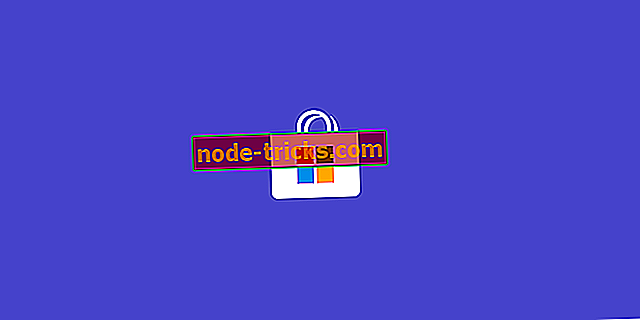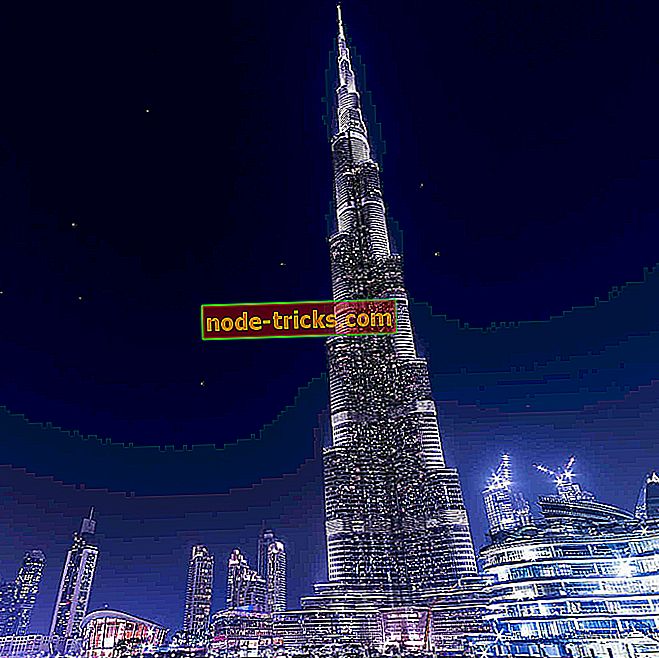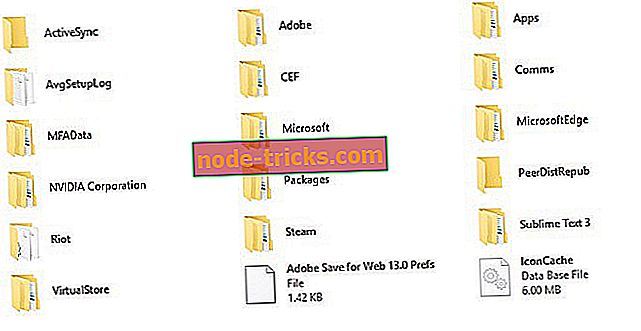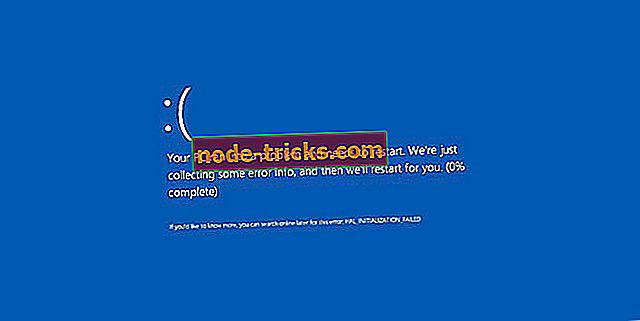5 beste programvare for å korrigere linseforvrengning i Windows 10
Programvare som korrigerer linseforvrengning for Windows, lar deg enkelt rette opp linsevridningsproblemer, og prosessen er vanligvis både manuell og automatisk. Forskjellige automatiserte og manuelle prosedyrer brukes av slike verktøy, avhengig av hvilke typer bilder som må løses. Noen av programmene er dedikerte linjedistribusjonskorrigering, og andre er bildeditorer som kommer fullpakket med mange alternativer for å justere linseforvrengning.
De automatiske prosessene som brukes av disse verktøyene for å korrigere linseforvrengning, er basert på bildeinnhold eller andre elementer som linsen, objektivets brennvidde, kameramodell og fabrikat og mer.
Med de manuelle prosessene kan du finjustere bildet manuelt ved å bruke alle slags skyveknapper. Nesten alle programmer som lar deg fikse bildeforvrengning, gir muligheten til å forhåndsvise det endelige resultatet. Vi samlet fem slike verktøy for å hjelpe deg med å gjøre beslutningen enklere, så sørg for at du sjekker ut deres funksjoner og fordeler før du tar den endelige avgjørelsen.
- 1
IMADIOs Fisheye-Hemi Plug-In
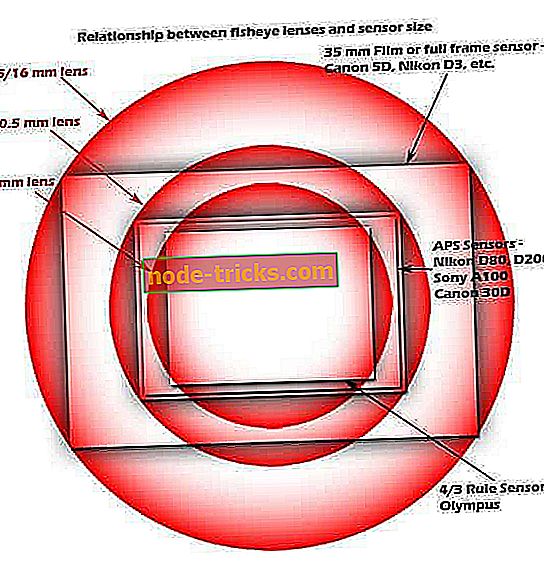
IMADIOs Fisheye-Hemi Plug-In lar deg se hele halvkulen uten forvrengning, ifølge programvarens offisielle nettside. Dette praktiske verktøyet lover å automatisk omforme dine fisheye-bilder for å minimere forvrengning og maksimere oppbevaring av alle bildene dine. Sjekk ut noen av de beste og mest spennende funksjonene du vil kunne nyte hvis du bestemmer deg for å bruke dette verktøyet:
- IMADIOs Fisheye-Hemi Plug-In er et sett med plug-in filtre for Photoshop og Photoshop plug-in kompatible apps; Det er også flott for Lightroom og flere verktøy, og det korrigerer hemisferisk fisheye linseforvrengning.
- Dette verktøyet vil gi en estetisk tiltalende og naturlig visning av bildene via en unik kartleggingsteknologi.
- Du vil kunne nyte en mer normal visning av mennesker fordi deres ansikter og organer ikke vil bli forvrengt lenger.
- Dette verktøyet retter også vertikale linjer.
- IMADIOs Fisheye-Hemi Plug-In gir en forbedret oppløsning av bildene, og den viser også den tilsiktede sammensetningen og innramming mye bedre i forhold til annen programvare.
- Verktøyets viktigste funksjon er at det ikke forvrenger folk og det opprettholder et naturlig utseende.
Du kan finne ut mer informasjon om dette verktøyet hvis du går over til det offisielle nettstedet og ser deg rundt. Det er mye detaljert informasjon på nettstedet og ulike eksempler på hvordan denne programvaren fungerer og hva den kan gjøre. IMADIOs Fisheye-Hemi Plug-In er en av de beste programvarene som korrigerer linseforvrengning som du muligens kan finne der ute.
- 2
DxO ViewPoint 2

DxO ViewPoint 2 er den nyeste versjonen av DxO Labs 'volumdeformasjon og perspektivkorrigeringsverktøy. Dette kan vellykket brukes som en frittstående app og som en plug-in for Adobe Photoshop også, og for mer populære programmer. Ta en titt på de viktigste funksjonene som er inkludert i dette fantastiske stykket programvare:
- De viktigste funksjonene inkluderer automatisk forvrengningskorrigering via verktøyets optiske moduler.
- Det er også mulighet for manuell forvrengningskorrigering også.
- Denne programvaren inneholder også et nytt 8-punkts perspektivkorrigeringsverktøy.
- På programvarens offisielle nettside finner du en detaljert veiledning som dekker både automatisk og manuell korrigering av forvrengning som vil være lett å forstå selv ved nybegynnere.
- Guiden lærer også brukere om ulike korrigeringer som volumdeformasjon og perspektiv som vil gi høy kvalitet.
- Etter at du har korrigert bildet ditt og det ble som du ønsket det, vil du kunne lagre det.
- Med denne nyeste versjonen av programvaren får du sjansen til å rette opp perspektiver og fikse alle forvrengte elementer som er tilstede på kantene på bildene dine.
Last ned prøveversjonen av DxO ViewPoint 2 eller kjøp programmet for å oppdage alle dens funksjoner og det faktum at det vil definitivt bli din mest uunnværlige følgesvenn for din vidvinkelobjektiv.
- 3
RadCor
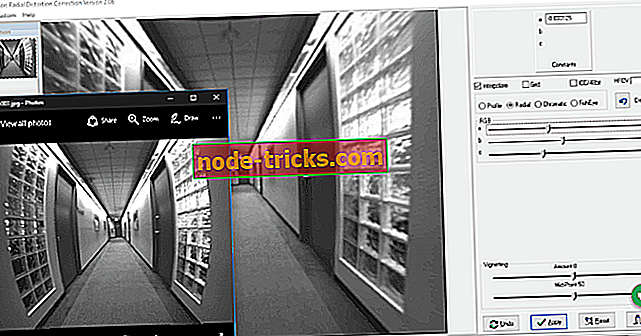
RadColor står for Radial Distortion Correction, og dette er et dedikert stykke programvare rettet mot linsevridningskorreksjon. Den leveres med mange muligheter for å korrigere forvrengninger som skyldes forskjellige kameralinser. Dette verktøyet gir både automatiske og manuelle korrigeringsalternativer, og det gir overraskende resultater. Ta en titt på de mest interessante funksjonene som er inkludert i dette verktøyet nedenfor:
- Det automatiske objektivforvrengningskorrigeringsalternativet gir EXIF-basert linsforvrengningskorrigering.
- Når du har lastet et forvrengt bilde, må du velge profilknappen, og RadCor vil oppdage EXIF-dataene på bildet.
- Du vil også kunne korrigere linseforvrengning i batch for en bestemt kamera, lins og modell og for batchkorreksjonen, trenger du ikke engang å spesifisere brennvidden.
- For å bruke korrigeringen for manuell linseforvrengning må du velge Radial-knappen.
- Det er tre skyveknapper tilgjengelig for manuell modus, og du får muligheten til å flytte skyvekontrollene for å korrigere objektivforvrengningen.
- Skyvekontrollens verdier vil avhenge av mengden forvrengning som er tilstede i bildet.
- Med Fish Eye-knappen kan du korrigere fisheye linseforvrengning.
- Med det kromatiske alternativet kan du korrigere fotofargene for røde, grønne og blå kanaler.
- Du kan også velge Grid-alternativet, og dette lar deg lage et rutenett på bildet ditt som vil hjelpe deg mye med å korrigere forvrengning.
Når du får det ønskede resultatet, kan du lagre det endelige bildet. Dette er en flott programvare som lar deg korrigere linseforvrengning, så sørg for å laste ned RadCor fordi den er ideell for både nybegynnere og profesjonelle brukere også.
- 4
PhotoDemon

PhotoDemon er en åpen kildekode-fotoredigering som leveres med et objektivforvrengningskorrigeringsverktøy. Du vil kunne bruke dette lagrede bildeditoren til å administrere, redigere og gjøre bildene dine vakrere enn noensinne. Verktøyet som korrigerer linseforvrengning uten problemer, er tilgjengelig sammen med et annet praktisk verktøy som gjør at du kan legge til linseforvrengning. Sjekk ut noen andre funksjoner som er inkludert i denne bildeditoren:
- Programmets grensesnitt er enkelt å bruke til og med av nybegynnere.
- Etter at du har lastet et bilde på programmets grensesnitt, må du gå til Effects - Distort - Korrigere eksisterende linsforvrengning, og du vil se en ny vinduesåpning som lar deg justere forvrengningskorrigeringsparametere.
- Du vil også kunne se endringer som blir gjort på bildet ditt i sanntid når du justerer skyvekontrollene.
- Forhåndsvisningspanelet har fordelen av å gjøre det enkelt å korrigere linseforvrengning.
- Her kan du rette og justere: Korreksjonsstyrke, Korrigeringszoom, Korrigeringsradius og Kvalitet.
- Du har også mulighet til å velge hva du skal gjøre med pikslene som ligger utenfor det korrigerte området.
- PhotoDemon krever ingen installasjon, Internett-tilgang eller andre eksterne elementer.
Dette er et kraftig verktøy som vil tilby deg mer enn 100 verktøy som er mye raskere enn andre verktøy som er tilgjengelige på dagens marked. Fordi designere bygger grensesnittet, vil det vise seg et uanstrengt å bruke grensesnitt. Sjekk ut flere detaljer om dette praktiske verktøyet og last ned PhotoDemon for å prøve det ut på bildene dine akkurat nå.
- 5
GIMP
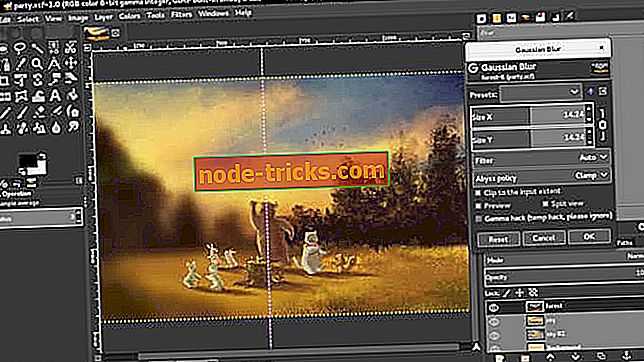
Sist men ikke minst, GIMP er et annet utmerket alternativ som lar deg fikse dine forvrengte bilder. Dette er et kraftig verktøy for redigering av åpen kildekode som er tilgjengelig for Windows og flere operativsystemer. En av de største verktøyene som er tilgjengelige i denne programvaren, er selvsagt den som lar deg korrigere linseforvrengning. Sjekk ut noen interessante elementer og funksjoner som er pakket i dette verktøyet:
- Korrigering av objektivforvrengning i GIMP er grei å administrere, og det kan utføres for bilder med liten til middels linseforvrengning.
- Alle linser forvrengningskorreksjon i GIMP må utføres manuelt ved å justere noen parametre, men det er veldig enkelt å utføre.
- Du finner korrigering for objektivforvrengning tilgjengelig under Filters - Distors - Lens Distortion.
- Når du har lastet et bilde med linseforvrengning, kan du bruke dette verktøyet til å rette det.
Du vil kunne gjøre endringer i sanntid og se resultatene i Forhåndsvisning-panelet. Du kan også bruke dette verktøyet for å legge til linsforvrengning på bildene dine. Sjekk ut flere funksjoner som er pakket i denne programvaren, og last ned GIMP for å se hvor fantastisk det fungerer for bildene dine.
Dette er våre beste fem plukker for verktøy som kan fikse objektivforvrengning for bildene dine. Alle er i stand til å gjøre en god jobb med å fikse bildene dine, så uansett hvilken du vil ende med å bruke, vil du være svært fornøyd. Lykke til!

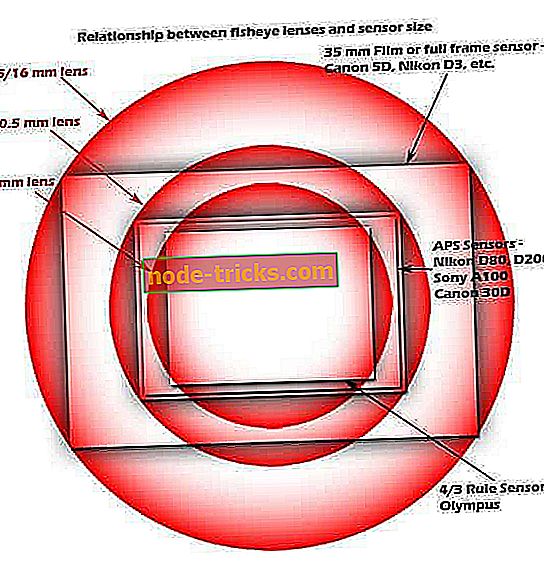

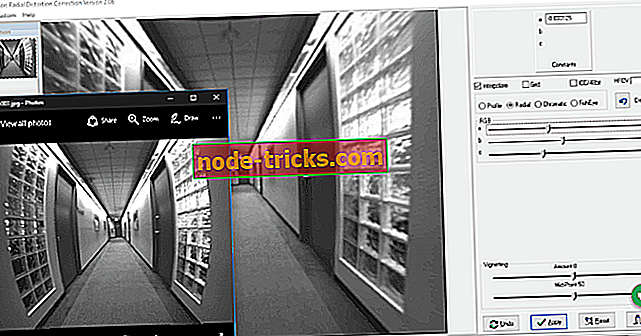

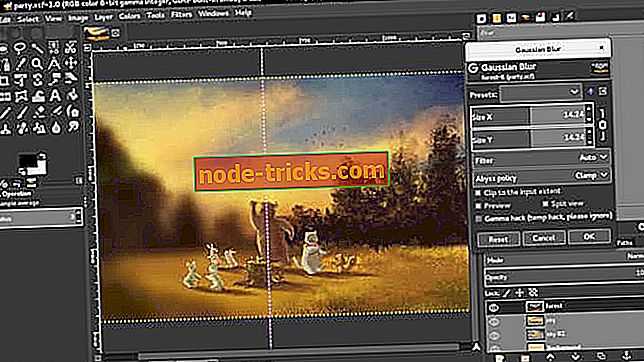

![DRIVER VERIFIER DMA VIOLATION feil i Windows 10 [FIXED]](https://node-tricks.com/img/windows/919/driver-verifier-dma-violation-error-windows-10-6.jpg)